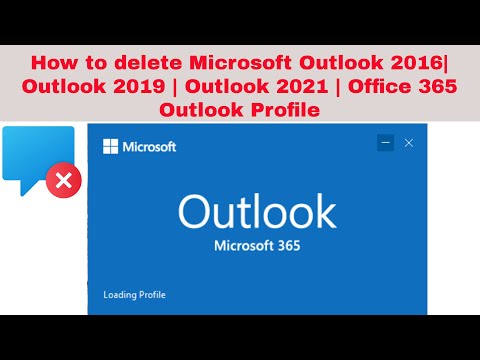
Inhoud
Microsoft Outlook heeft de mogelijkheid om meerdere e-mailaccounts tegelijkertijd te beheren. Als u deze functie gebruikt, kunt u profielen in Outlook gebruiken voor e-mailaccounts die u niet langer gebruikt. Door deze profielen te verwijderen, kunt u de rommel in uw inbox verkleinen en uw productiviteit verhogen door u te richten op de belangrijkste accounts.
routebeschrijving

-
Klik op het menu "Extra" en vervolgens op "E-mailaccounts" in Outlook 2003 of in "Accountinstellingen" in Outlook 2007. Klik in Outlook 2010 op het tabblad "Bestand" in de linkerbovenhoek van het scherm en vervolgens "Accountinstellingen".
-
Klik op het tabblad "E-mail" boven in het venster "Accountinstellingen".
-
Klik op het profiel van de e-mail die u wilt verwijderen en klik op de knop "Verwijderen".
-
Klik op "Ja" om te bevestigen dat u het uit Outlook wilt verwijderen.
waarschuwing
- Outlook slaat het wachtwoord op voor elk toegevoegd e-mailaccount. Als u het wachtwoord voor een e-mailaccount niet hebt ingevoerd, kunt u dit doen voordat u het profiel verwijdert. Na het verwijderen van het wachtwoord kan het wachtwoord niet worden hersteld.